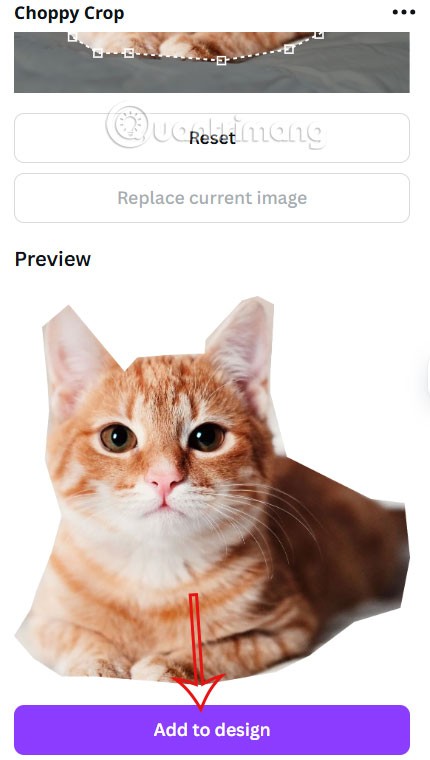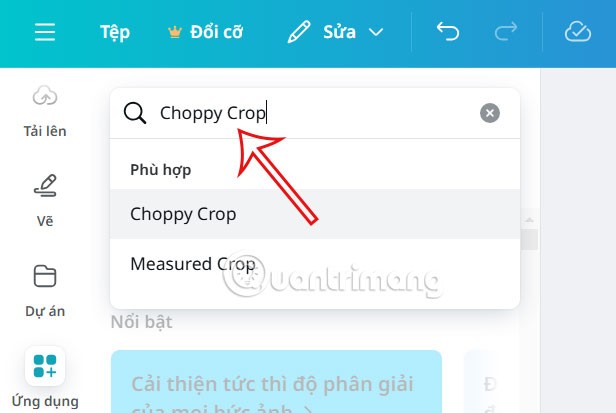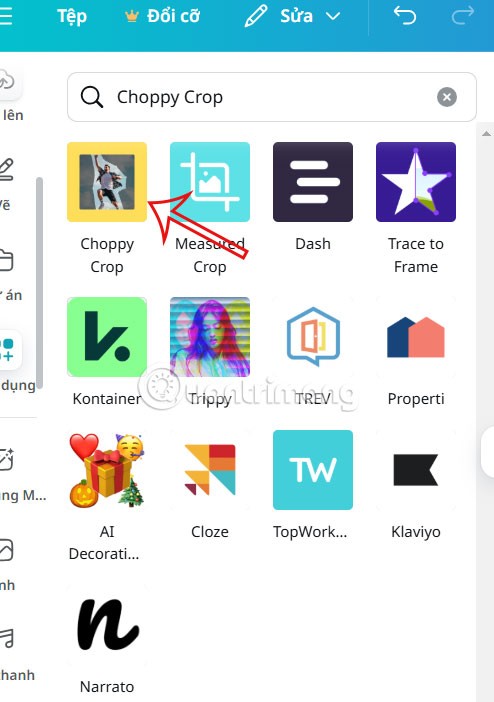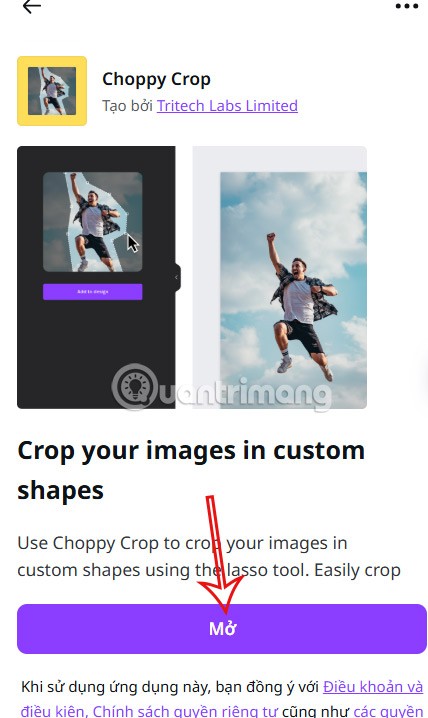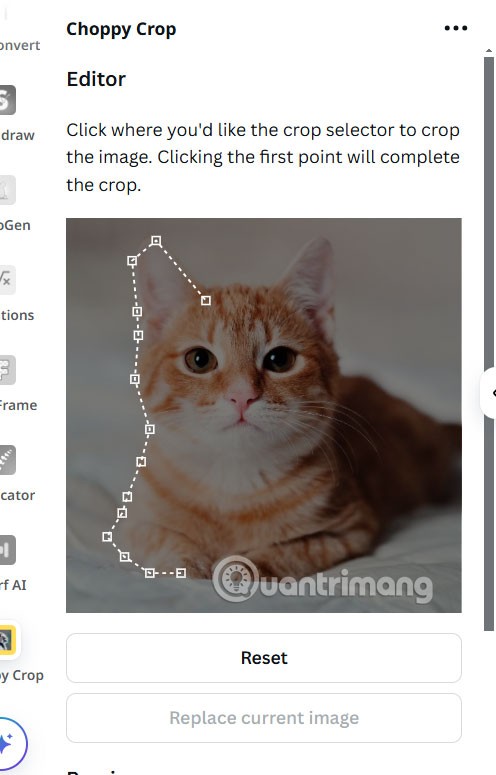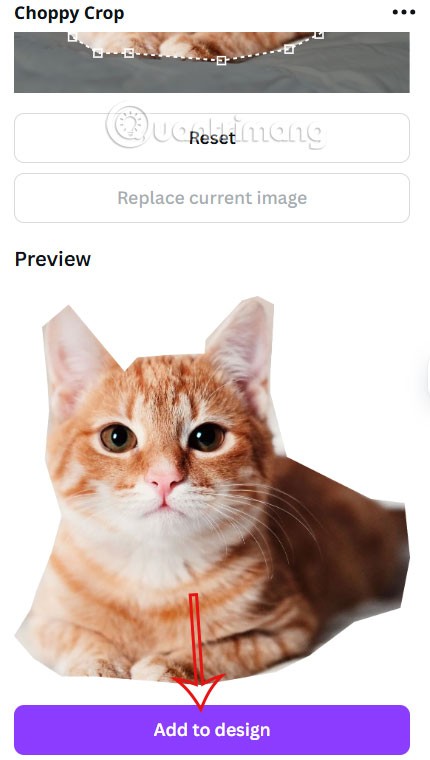Canva heeft veel tools en zelfs eigen apps die je voor je ontwerpen kunt gebruiken. U kunt bijvoorbeeld de app Choppy Crop gebruiken om afbeeldingen op Canva bij te snijden tot vormen, waardoor u ze gemakkelijker kunt gebruiken en in uw huidige ontwerp kunt integreren. Hieronder vindt u een handleiding voor het bijsnijden van foto's naar vorm in Canva.
Een foto bijsnijden tot een vorm in Canva
Stap 1:
Open eerst het ontwerp met de foto die u wilt bijsnijden en klik vervolgens op het item Toepassing aan de linkerkant van de interface.

Stap 2:
Geef de interface weer waarmee u naar de applicatie kunt zoeken. We voeren Choppy Crop in en klikken vervolgens op het onderstaande resultaat.
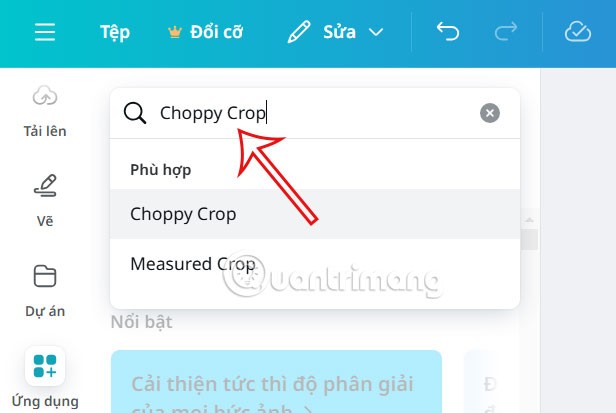
Stap 3:
Blijf op de tool 'Choppy Crop' klikken om deze voor uw ontwerp te gebruiken.
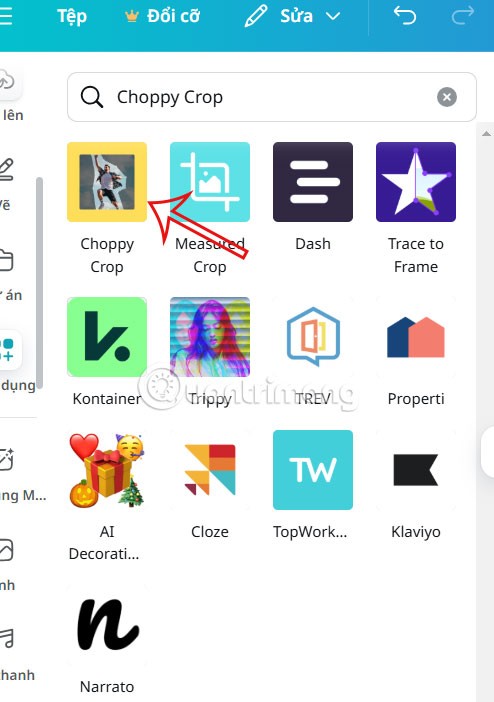
In de informatie over het gereedschap klikken we op Openen om het gereedschap voor het bijsnijden van afbeeldingen in de gewenste vormen te gebruiken.
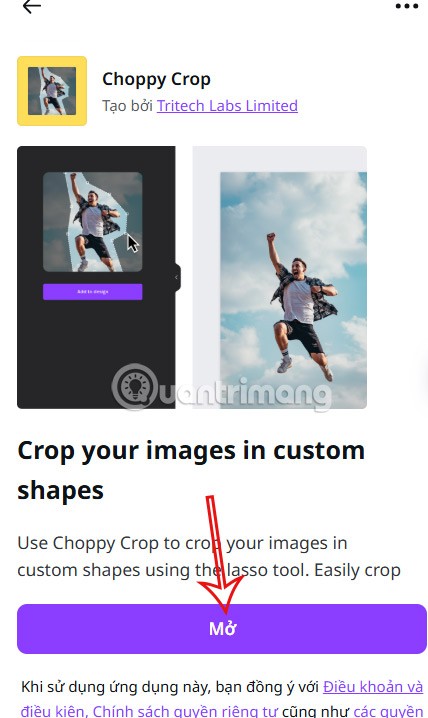
Stap 4:
Klik op de afbeelding die u wilt bijsnijden en raak vervolgens de punten aan om het gebied in de afbeelding te markeren dat u wilt bijsnijden . Houd er rekening mee dat de begin- en eindpunten moeten overeenkomen, anders kan de tool dit niet bevestigen.
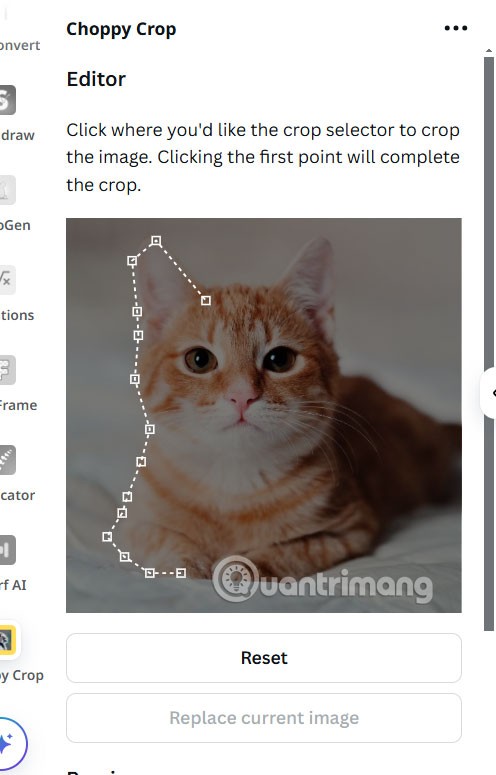
Scroll naar beneden om het voorbeeld te zien van de foto die is bijgesneden tot de vorm die u hebt omcirkeld. Als u niet tevreden bent, drukt u op Reset in het snijgedeelte. Als het je bevalt, klik je op 'Toevoegen aan ontwerp' om het in het ontwerp in te voegen .